ユニットイラストのエフェクトは「ベクトル」「面」「球体」で攻略!
2016.05.29
デジタルイラストで大切な要素のひとつ、エフェクト。「エフェクトは静止物じゃないんだから、実物を観察して描きにくい!」と思っていませんか?
今回はSD(スーパーデフォルメ=ちびキャラ)系やデフォルメ系イラストにおけるエフェクトの描き方をご紹介します。
エフェクトの描き方の基本から、応用編として火・水・雷・風の描き方までを伝授。
今回のエフェクトでは特殊なレイヤー効果は使わず、通常レイヤーのみで作成するので基本の性質が分かります。
初心者だけではなく、イラストでのお仕事を目指している中級者の方も要チェックです!
それでは、はじめにSD系イラストに頻出するエフェクトについて押さえましょう。

エフェクトの大きな役割としてあるのが、
の2点です。
CLIP STUDIO PAINTを使用したエフェクトの描き方をご紹介します。

はじめにエフェクトの形(ベース)を取ります。
エフェクトには決まった形がないですが、頻出する見せ方が3種類あります。
詳しく知りたい方はこちらの記事を参考にしてください。
作業効率化のコツとして、エフェクトは前後で分けておくことをオススメします。
キャラクター修正の度にマスクし直したり、キャラレイヤーに直接エフェクトが描かれているとレイヤー効果が干渉してしまったりするからです。
調整しやすいように、キャラクターや手前のエフェクトで隠れている部分もしっかり描いておくことも大切です。
次はエフェクトのアウトラインを描きます。
まずは、エフェクトのベースを選択範囲で囲い、新規レイヤーを作成します。
ベースを選択範囲で囲ったら、「選択範囲を拡張」から適度に範囲拡張(pixel数を増やす)させてアウトラインの幅を決めます。
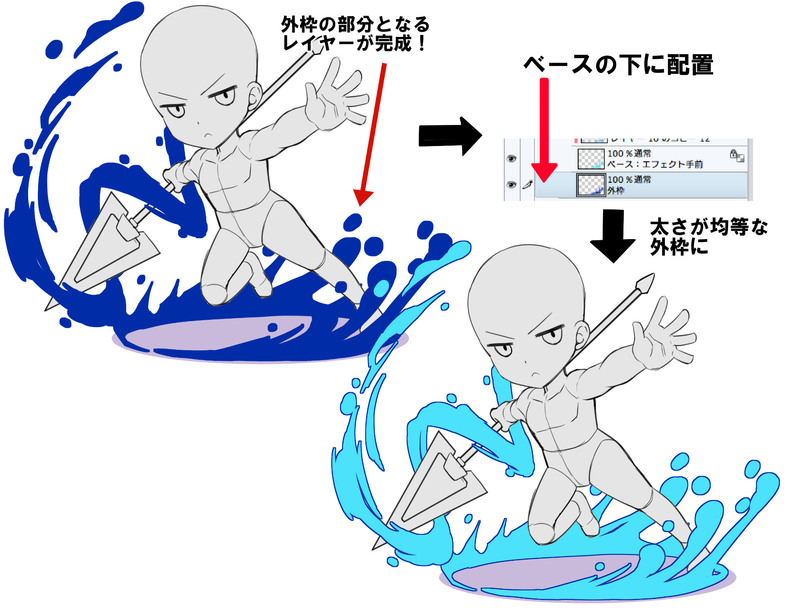
そして、バケツツールで範囲内をベタ塗りし、エフェクトのベースとなるレイヤーの下に配置するとアウトラインが完成です。

外枠を作成したら、後は塗り込んで完成まで進めていきます。
ここからは私達がよく見る、火・水・雷・風のエフェクトの描き方をご紹介します。
通常レイヤーのみを使った、簡単な制作方法なので特に初心者にオススメです。
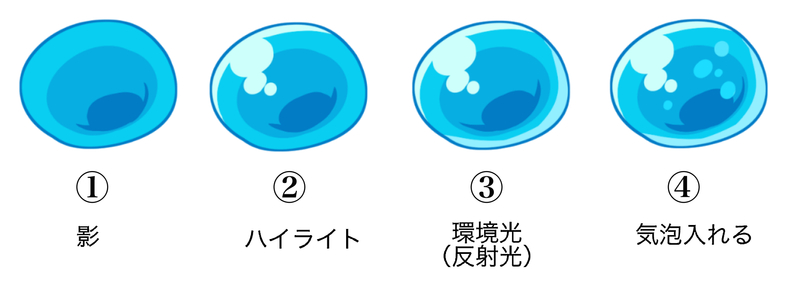
水は表面張力が働いているので球体になろうとする性質があります。
水は粘度が低いため動きがつくと球体を維持できないです。
その為、動きの速度によって水のかたちに特徴が出てきます。
速度がゆっくりとした水のエフェクトは、表面張力が働きやすくなるため全体的に球体部分が多くなります。
対して、動きが速い水のエフェクトは表面張力が弱まるため、球体部分が減り、細い線状になります。


風のエフェクトはスピード感を表現するため、細かく流線的な描き方をすることが多いです。

特徴として中心部に行くほど明るくなり、外側に向かうほど赤く濃い色合いになります。
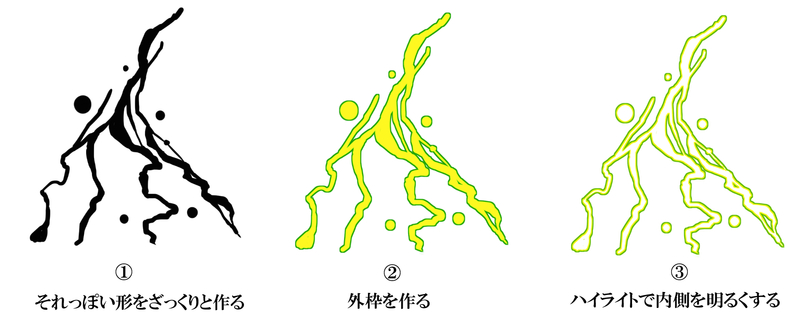
火や雷のように発光するエフェクトは自身が光源でもある為、水や風などのエフェクトと異なり影を描く必要がありません。

さらに、発光系のエフェクトは光源にもなるので、通常の光源とは別に反射光(環境光)を描く必要があるので覚えておきましょう。
上の図の場合は剣からの光も光源になるので、キャラクターの塗りにもその光が反映されています。
いかがでしたか?
通常レイヤーだけでもエフェクトを描くことはできます。さらに、レイヤー効果を使うことで、よりエフェクトらしい表現となるので詳しく知りたい方はこちらの記事も合わせてチェックしてくださいね。